Cách sử dụng Web Widget trên Microsoft Edge
Tính năng Web Widget là sự bổ sung mới nhất mà Microsoft mang tới cho người dùng trình duyệt Edge. Web Widget hoạt động như một ứng dụng web...
Tính năng Web Widget là sự bổ sung mới nhất mà Microsoft mang tới cho người dùng trình duyệt Edge. Web Widget hoạt động như một ứng dụng web cho nên nó có thể tiếp tục sử dụng khi Microsoft Edge bị đóng. Cùng đặc điểm nổi trên màn hình trong dạng bong bóng nổi, bạn có thể theo dõi thời tiết, tin tức mới nhất và tìm kiếm trên màn hình ứng dụng nào.
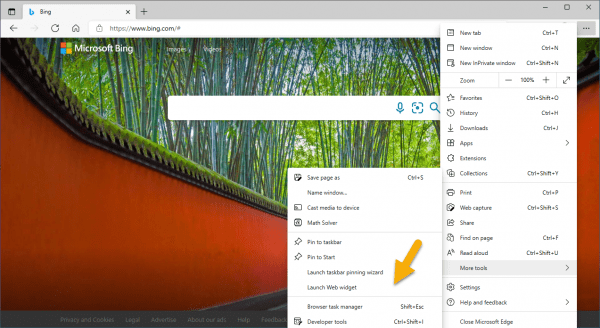
Web Widget hiện tại có thể sử dụng từ Microsoft Edge 92 trở lên, bạn bấm trình đơn > More tools > Launch Web widget để khởi động tiện ích màn hình này. Một cửa sổ hình chữ nhật hiện trên màn hình, đây giao diện Vertical layout mặc định. Bạn bấm nút bánh răng cưa để thay đổi kiểu giao diện mở rộng khác:
– Dashboard layout: Giao diện xem lớn hơn.
– Search only layout: Giao diện rút gọn, ẩn tin tức và thời tiết chỉ còn phần hộp tìm kiếm.
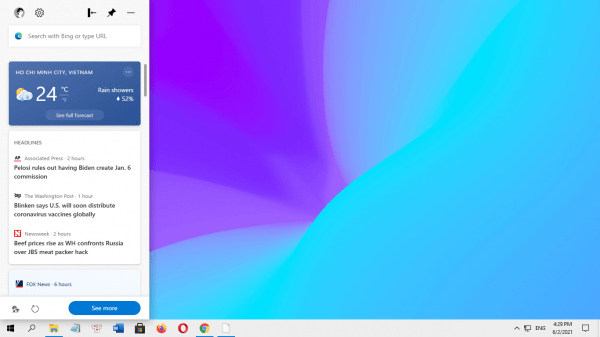
Mình thấy giao diện Vertical layout xem được nhiều nội dung hơn, các tin tức lấy từ trang MSN giống như trang New Tab, bạn bấm biểu tượng Ngôn ngữ và nội dung phía dưới góc trái để nguồn nội dung cung cấp theo ngôn ngữ bạn chọn. Khi bạn muốn xem tin tức hay tìm kiếm (với Bing) thì kết quả và bài viết mở trong Microsoft Edge.
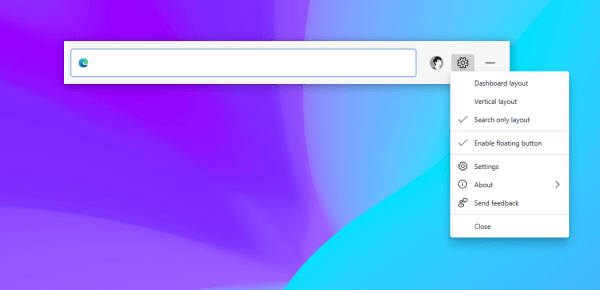
Khi bạn thu nhỏ cửa sổ Web Widget hay mở ứng dụng khác thì tiện ích sẽ tự động chuyển sang giao diện bong bóng nổi. Ngoài kiểu giao diện này thì Web Widget còn tự ẩn vào cạnh trái/cạnh phải màn hình (tùy vị trí đặt) khi bạn ghim nó, chức năng này chỉ hoạt động trong giao diện Vertical layout và nhớ bấm Enable Autohide.

Là một ứng dụng độc lập với trình duyệt, bạn có thể sử dụng Web Widget mà không cần giữ Microsoft Edge. Ngoài ra, bạn có thể chuyển tài khoản trên Microsoft Edge khi dùng Web Widget sang chế độ khách, tài khoản khác, chế độ Kids mode bằng cách bấm vào ảnh tài khoản để thực hiện.
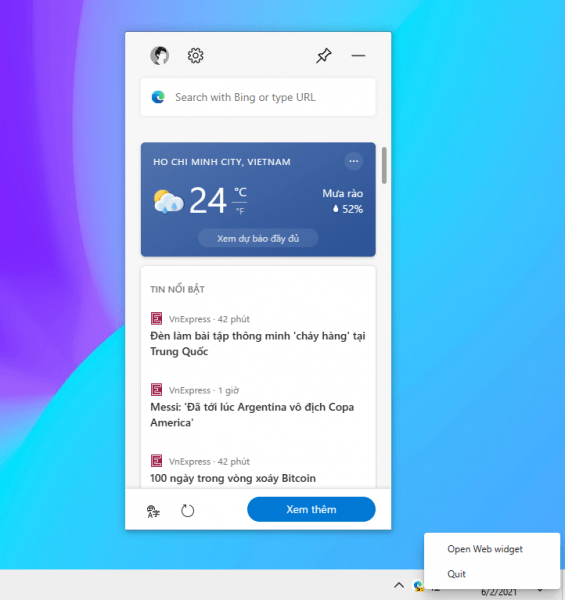
Lưu ý: Khi bạn muốn đóng Web Widget thì có các cách sau:
- Bấm nút bánh răng cưa > chọn Close.
- Bấm chuột phải vào bong bóng nổi > Close Web widget.
- Bấm chuột phải vào biểu tượng của Web Widget hình Microsoft Edge trong khay hệ thống > chọn Quit.
Cách sử dụng Web Widget trên Microsoft Edge


